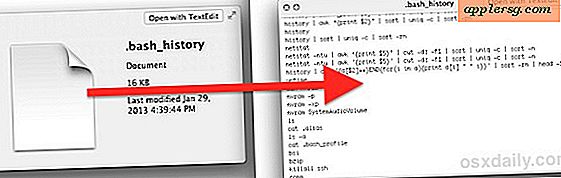So löschen Sie Safari-Lesezeichen dauerhaft
Zwanghaftes Bookmarken kann zu einer unorganisierten Fülle von Websites und Links führen, die Sie wahrscheinlich nie wieder besuchen werden. Wenn Ihr Lesezeichen-Tab aus allen Nähten platzt, nehmen Sie sich etwas Zeit, um Ihre Lesezeichen aufzuräumen, indem Sie Ihre Favoriten organisieren und den Durcheinander löschen. Jeder Webbrowser hat eine andere Einrichtung und Methode zum Löschen von Lesezeichen. Safari ist der Standardbrowser von Apple und erfordert bestimmte Befehle zum Löschen von Lesezeichen.
Öffnen Sie Safari, indem Sie auf das Safari-Symbol in Ihrem Anwendungsdock klicken. Wenn Sie Safari nicht in Ihrem Dock haben, klicken Sie auf das Finder-Symbol in Ihrem Dock, um das Finder-Fenster zu öffnen. Klicken Sie auf das Anwendungssymbol in der linken Spalte Ihres Finder-Fensters und doppelklicken Sie dann auf das Safari-Symbol.
Identifizieren Sie die Lesezeichen, die Sie behalten möchten, und diejenigen, die Sie löschen möchten. Safari hat eine Lesezeichenleiste und eine Lesezeichen-Pulldown-Registerkarte. Löschen Sie Lesezeichen, die in Ihrer Lesezeichenleiste gespeichert sind, indem Sie den Pfeil über das Lesezeichen bewegen, das Sie löschen möchten. Halten Sie die "Strg"-Taste gedrückt und klicken Sie mit Ihrem Mauspad. Ein Pulldown-Menü wird angezeigt; Markieren Sie die Option "Löschen" und klicken Sie mit Ihrem Mauspad. Die Registerkarte wird nun aus Ihrer Lesezeichenleiste gelöscht.
Löschen Sie Lesezeichen im Pulldown-Menü, indem Sie oben auf dem Bildschirm auf die Registerkarte Lesezeichen klicken. Wählen Sie die erste Option namens "Alle Lesezeichen anzeigen". Wählen Sie in der linken Spalte des sich öffnenden Fensters die Option "Lesezeichen-Menü". Bewegen Sie den Pfeil über das Lesezeichen, das Sie löschen möchten. Halten Sie die "Strg"-Taste gedrückt und klicken Sie mit Ihrem Mauspad. Ein Pulldown-Menü wird angezeigt; Markieren Sie die Option "Löschen" und klicken Sie mit dem Mauspad. Die Registerkarte wird nun aus Ihrer Lesezeichenleiste gelöscht.